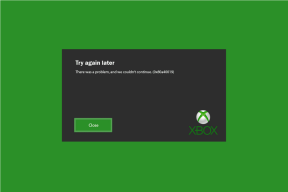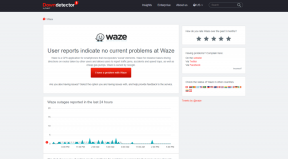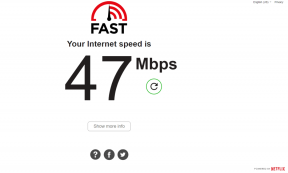Kuinka poistaa ilmoitukset käytöstä pelatessasi pelejä Androidilla
Sekalaista / / November 29, 2021
Kuvittele, että pelaat an intensiivinen peli Androidillasi ja tähdätä vihollisesi. Kun olet painamassa laukauksen liipaisinta, näytölle ilmestyy ilmoitus ja et pääse tavoittamaan kohdettasi. Sen sijaan sinut ammutaan pelissä. Voi kauhua!

Useimmissa uusissa puhelimissa nykyään on sisäänrakennettu pelitila, jonka avulla voit torkkua ilmoituksia ja estää puhelut pelaamisen aikana. Sinun tarvitsee vain ottaa se käyttöön, ja siinä kaikki. Mutta jos ei, seuraavien menetelmien avulla voit nauttia peliajasta ilman häiriötekijöitä.
Tutkimme kahta tapaa. Vaikka ensimmäinen automatisoi koko vaihtoprosessin DND-tila kun käynnistät pelisovelluksesi, toinen menetelmä on manuaalinen prosessi, vaikkakin hieman erilainen.
Tapa 1: MacroDroidin käyttäminen
Tätä menetelmää varten käytämme MacroDroid-nimistä automaatiosovellusta. Tämä sovellus on samanlainen kuin Tasker. Käyttöliittymä on kuitenkin yksinkertainen ja mutkaton, joten skriptien ja tehtävien luominen on lasten leikkiä. Jos tiedät käsillä olevan työn rakenteen, sinun tarvitsee vain laatia vuokaavio ja luo sama uudelleen MacroDroidissa.

Kuten useimmat makrot, tarvitset liipaisimen tai toiminnon makron käynnistämiseksi. Meidän tapauksessamme DND-tilan kytkeminen päälle on toiminta, kun taas pelisovelluksen käynnistäminen on laukaisu.
Lataa MacroDroid
Katsotaanpa, kuinka automatisoidaan tämä ilmoitusten poistaminen käytöstä pelaamisen aikana.
Vaihe 1: Lisää ensimmäinen laukaisin napauttamalla Lisää makro. Napauta nyt Sovellukset> Sovellus käynnistetty/suljettu> Sovellus käynnistetty.


Valitse pelien nimet luettelosta. Sinun tarvitsee vain valita valintaruudut ja painaa OK-painiketta.


Vaihe 2: Nyt on aika lisätä toiminto. Napauta Toiminnot-välilehteä, vieritä alas ja valitse Äänenvoimakkuus ja napauta ensimmäistä vaihtoehtoa (ensisijainen tila / Älä häiritse).


Se pyytää sinua ikkunalla. Valitse Salli ensisijaiset ilmoitukset ja paina OK. Koska MacroDroid tekee pari muutosta sisäisiin asetuksiin, sinun on annettava joitain käyttöoikeuksia.
Vaihe 3: Kun olet valmis, sinun tarvitsee vain painaa rastikuvaketta ja nimetä makro. Tästä eteenpäin aina kun käynnistät pelin, puhelimesi siirtyy DND-tilaan. Siistiä, eikö?

Tämä menetelmä on kuitenkin epätäydellinen, jos unohdat vaihtaa takaisin normaalitilaan lopetettuasi pelaamisen. Tarvitsemme toisen makron tämän vaihdon tekemiseen. Kuten saatoit arvata, se on päinvastainen kuin ensimmäinen.
Vaihe 4: Luo se napauttamalla Lisää makro. Vain tällä kertaa sovelluksen käynnistystapahtuman luomisen sijaan luomme sovelluksen sulkemistapahtuman. Napauta Triggerit > Sovellukset > Sovellus käynnistetty/suljettu > Sovellus suljettu ja valitse pelit uudelleen.


Vaihe 5: Napauta seuraavaksi Toiminnot, vieritä alas kohtaan Äänenvoimakkuus ja prioriteettitila ja valitse Salli kaikki.


Vaihe 6: Tallenna makro ja anna sille nimi, ja siinä kaikki. Tästä lähtien aina kun istut alas pelaamaan, sinua ei enää häiritse ilmoituksia.
Pro Vinkki: Makrossa voi olla useampi kuin yksi toiminto. Voit säätää kokoonpanoja kulloisenkin tilanteen mukaan. Lisäksi voit myös lisätä omia rajoituksiasi.
Muutamia asioita pitää mielessä
Jotta prosessi sujuisi sujuvasti, sinun on pidettävä mielessä tietyt asiat. Ensimmäinen on poistaa MacroDroid akkuoptimoitujen sovellusten luettelosta. Niille, jotka eivät tiedä, järjestelmä tappaa sovellukset, jotka kuluttavat enemmän akkua tai ovat käyttämättöminä pitkän aikaa. säästää akun mehua.

Voit tehdä tämän siirtymällä puhelimen asetuksiin ja siirtymällä kohtaan Asetukset > Akku > Akun optimointi, etsi MacroDroid ja valitse Älä optimoi.


Toinen asia, joka kannattaa pitää mielessä, on se, että MacroDroid perii puhelimesi DND-tilan. Joten jos puhelimesi DND-tilaa on muutettu sisältämään varoitusilmoitukset viestien ja puhelujen aikana, MacroDroid ei voi tehdä paljon.
Jos haluat tarkastella puhelimesi DND-asetuksia, etsi Asetuksista Älä häiritse ja tarkista Puhelut, Äänet ja Ilmoitukset. Ihanteellisten asetusten tulisi olla Ei mitään puheluille ja Ei visuaalia ilmoituksille.


Kun kaikki nämä asetukset ovat paikoillaan, voit olla varma, että voit nauttia häiriöttömästä pelisessiosta.
Tapa 2: Focusbotin kautta
Focusbot on julkaisematon sovellus, joka estää ja mykistää ilmoitukset niin kauan kuin sovellus on käytössä. Eikä se lopu siihen. Se myös niputtaa kaikki ilmoitukset saman katon alle, jotta voit vierailla niissä myöhemmin.

Tämän sovelluksen mukana tulee myös pari kätevää mukautustoimintoa. Rakastimme AutoReply-ominaisuutta, jonka avulla voit lähettää tekstiviestin jokaisesta puhelusta ja tekstiviestistä, jonka olet vastaanottanut kyseisenä aikana.


Sovellus on tarkoitettu niille, jotka etsi mielenrauhaa tässä kaoottisessa maailmassa (Ok, menin vähän liian pitkälle tässä). Ja mikä olisikaan parempi tapa saada kaikki irti kaikista sovelluksista, jos voit suorittaa kaksi tavoitetta sinulle sopivana aikana.
Lataa Focusbot
Kun se on määritetty, sinun tarvitsee vain napauttaa Focus ON -painiketta ja aloittaa pelaaminen. Ja kun kytket tarkennustilan pois päältä, kaikki ilmoitukset näkyvät sovelluksessa.
Game Away
Ilmoitukset ovat tärkeä osa mitä tahansa älykästä järjestelmää. Ne voivat kuitenkin häiritä toisinaan, etenkin uuvuttavien pelisessioiden aikana. Ja nämä kaksi menetelmää säästävät sinulle aikaa kaikista keskeytyksistä ja poikkeamista.
Pelistä puheen ollen, oletko tarkistanut ladatut PUBG-taustakuvia tietokoneellesi ja puhelimillesi?